ومع تقدم التكنولوجيا بوتيرة سريعة ، يصبح من الصعب على كبار السن “اختراق” العصر الرقمي. Windows 10 عبارة عن نظام تشغيل صعب لكبار السن ، خاصة إذا اعتادوا على التكرار القديم لنظام التشغيل Windows مثل XP أو 7. على هذا النحو ، هناك بعض الأشياء التي يمكنك الاهتمام بها لضمان أن يكون لديهم وقت خالٍ من الإجهاد أثناء استخدام الحاسوب.

إعداد جهاز كمبيوتر لأحد الكبار يتطلب القليل من التفكير. أولاً ، عليك إعداد جهاز الكمبيوتر بحيث يمكن تشغيله دون تأثير خارجي كبير ، مما يضع مسؤولية أقل على كاهل كبار السن للحفاظ على الأمور على أفضل الأحوال. كما أنه من المأمول أيضًا تقليل عدد المكالمات الهاتفية التي ستحصل عليها لكي يحصلوا على الدعم الفني! ثانيًا ، يمكنك إعداد نظام التشغيل ليكون أكثر ملاءمة لأولئك الذين لديهم مشكلات إمكانية الوصول.
1. استبدل البرامج المثبتة بشكل افتراضي بالبرامج اللائقة
إذا قمت بشراء جهاز يعمل بنظام Windows 10 يحتوي على bloatware ، فراجع ما إذا كان بإمكانك التخلص منها. قد يقوم أحد الكبار في الخلط بين مختلف البرامج التي يتم دفعها فجأة في اتجاهه. ستحتاج إلى جعلهم يستخدمون برامج مختبرة يمكن التنقل عبرها بسهولة من قِبل أحد كبار السن ، بدلاً من البرامج التي دفعت الشركة المصنّعة تكاليف تضمينها. إحذف bloatware واستبدلها مع بديل لائق إذا لزم الأمر.
2. الحصول على مكافحة فيروسات جيد

أفضل دفاع ضد الفيروسات هو التصفح الحذر. بالنسبة إلى الأشخاص الجدد على الإنترنت ، فإن كل ما يتطلبه الأمر هو إعلان بانر مقنع أو بريد إلكتروني غير مرغوب فيه لتنشيطه، وبهذا يشق الفيروس طريقه إلى الكمبيوتر. من المستحسن إعداد مضاد فيروسات مسبقًا ، وإخبار كبار السن بكيفية استخدامه. احصل على مضاد فيروسات مجاني للمساعدة في توفير المال ؛ هناك الكثير من الخيارات المجانية اللائقة المتاحة التي يمكنك إعدادها وتركها تقوم بالعمل في رعاية أحد كبار السن.
3. قم بتحديث تعريفات الجهاز بالكامل
من الجيد دائمًا التأكد من تثبيت أحدث تعريفات التشغيل والاستعداد للذهاب. قد يؤدي وجود تعريفات خاطئة أو قديمة إلى حدوث أشياء غريبة ، الأمر الذي سيؤدي إلى إرباك شخص كبير وربما يجعلهم يعتقدون أن شيئًا ما قد تم تحطيمه. امنح جميع تعريفات الضرورية مرة واحدة لتجنب أي ضغط.
4. تثقيفهم على سهولة الوصول
والآن بعد أن تم إعداد نظام التشغيل في الغالب وأصبح جاهزًا للاستمرار ، فمن المستحسن عرض تطبيق Senior to Ease of Access. يحتوي هذا على بعض الأدوات المفيدة المضمنة لمساعدة الأشخاص الذين يعانون من صعوبات في الحصول على أقصى استفادة من جهاز الكمبيوتر الخاص بهم. ويشمل الراوي (الذي يقرأ النص على الشاشة) والمكبر (الذي يكبر منطقة من الشاشة لإجراء فحص أوثق). يمكنك أيضًا جعل المؤشر أكبر هنا للحصول على وقت أسهل لتتبعه.
يمكنك تثقيفهم حول كيفية الانتقال إلى لوحة Ease of Access عندما يحتاجون إليها ، ولكن من السهل إنشاء اختصار على سطح المكتب بدلاً من ذلك. وبهذه الطريقة ، يحتاجون فقط إلى النقر المزدوج فوق الرمز على سطح المكتب عندما يريدون تغيير شيء ما أو تمكين ميزة.
لعمل اختصار:
1. انقر فوق الزر “ابدأ” ، واكتب “Ease of Access Center” ، ثم انقر فوق “مركز سهولة الوصول” عند ظهوره.
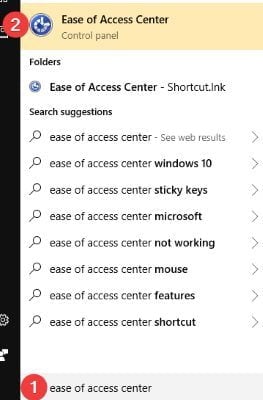
2. في الجزء العلوي في شريط العناوين ، انقر على “Ease of Access”.

3. ضمن النافذة ، ابحث عن “Ease of Access Center” وانقر عليه بزر الماوس الأيمن ، ثم انقر فوق “إنشاء اختصار”.
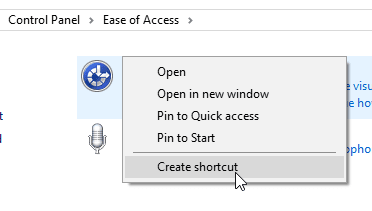
سينبثق Windows 10 رسالة خطأ ، حيث سيعتقد أنك تحاول إنشاء اختصار داخل لوحة التحكم نفسها ، وهو أمر غير ممكن. ومع ذلك ، سيقترح اختصارًا على سطح المكتب ، وهو بالضبط ما نريده. قل “نعم” لهذا.
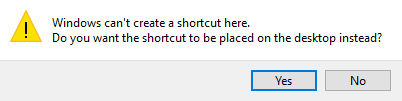
سيؤدي ذلك إلى إنشاء اختصار على سطح المكتب ، بحيث يمكن للمستخدم المتقدم في السن بسرعة وسهولة الوصول إلى إعدادات Ease of Access. من هنا ، يمكنهم تمكين وتعطيل ميزات إمكانية الوصول التي يوفرها Windows 10.
5. تمكين تحديد موقع المؤشر من خلال الضغط على CTRL
إذا كان لديك جهاز عرض كبير أو جهاز عرض متعدد الإعداد ، فقد يفقد أحد كبار السن المؤشر الخاص به من وقت لآخر. بخلاف جعل المؤشر أكبر أو بلون مختلف (كما هو الحال في سهولة الوصول أعلاه) ، يمكنك أيضًا تعيينه بحيث ينشئ المؤشر “ping مرئيًا” عند الضغط على Ctrl.
لتنشيط هذا ، انقر فوق الزر “ابدأ” ، واكتب “Control Panel” وانقر فوق الإدخال الذي يظهر.
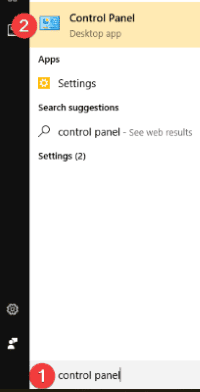
إذا كنت في “عرض الرموز” ، فانقر على الماوس. إذا كنت في “عرض الفئات” ، فانقر على الأجهزة والصوت ، ثم ضع الماوس أسفل الأجهزة والطابعات.
من أجل عرض الرموز ، ابحث عن هذا الرمز:
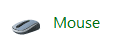
من أجل عرض الفئات ، قم بإجراء ما يلي:
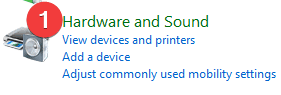
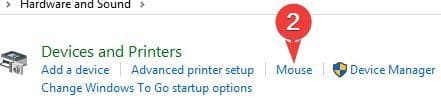
انتقل إلى علامة التبويب “خيارات المؤشر” ، وانقر على “Show location of pointer when I press the CTRL key”.

بمجرد الخروج من هذه النافذة ، يمكنك الضغط على Ctrl للعثور على المؤشر.
6. إعداد الإنترنت وتثبيت متصفح مناسب
من الناحية المثالية ، يمكن إعداد الإنترنت مرة واحدة ثم يتم تجاهلها حتى تنشأ مشكلة. إذا كان لديهم جهاز توجيه ، فقم بالإعداد إما عبر Wi-Fi أو محول Ethernet وقم بتشغيله. بمجرد القيام بذلك بشكل صحيح ، يجب على المستخدم الحصول على الوصول إلى الإنترنت لحظة تسجيل الدخول دون رفع إصبع.
بمجرد تشغيل الإنترنت ، تأكد من منحهم متصفحًا مناسبًا! هناك الكثير من المتصفحات المجانية والآمنة التي تساعد في الدفاع عن المستخدم ضد هجمات الويب دون أي تعليمات إضافية. ثم تحقق مما إذا كان يحتوي على أي إضافات مفيدة يمكن أن تعزز حياة أحد كبار السن.
إعدادات للكبار
يمكن أن يكون نظام التشغيل Windows 10 صعبًا بالنسبة لكبار السن. من خلال ضبط بعض الإعدادات قبل تسليم الكمبيوتر ، يمكنك جعل حياتهم أسهل قليلاً.
ما هي الحيل المفضلة لديك لتحضير جهاز كمبيوتر يعمل بنظام Windows لكبير في السن؟ دعنا نعرف أدناه!







